유튜브 쇼츠 화질 설정하는 방법 - 초간단! (feat. 모바일, PC버전 다있음)
틱톡과 인스타그램 릴스 등 숏폼 플랫폼이 인기를 끌면서 유튜브에서도 이를 견제하기 위해
만든 서비스 '쇼츠' 입니다.

유튜브에서는 동영상 길이를 15초~60초 사이로 제한해서 업로드하면 짧은 영상인 '쇼츠'라는 새로운 카테고리를 만들어줬습니다. 이것 덕분에 틱톡처럼 세로형 콘텐츠들이 많이 생겨나고 있죠. 저도 최근에 인스타그램 릴스나 숏폼 플랫폼들을 이용하면서 긴 영상보다는 짧고 임팩트있는 영상 위주로 제작하게됩니다. 하지만 많은 사람들이 아직까지는 기존의 가로형 포맷과 같은 큰 화면에서의 시청을 선호하는 경향도 있기 때문에 모바일 환경에서도 깨지지 않는 유튜브 쇼츠 화질 설정과 이렇게 만드는 것이 중요하다고 생각합니다.
그렇다면 유튜브 쇼츠 영상 화질설정 어떻게 하나요!? (모바일이 가장 쉬움 추천)
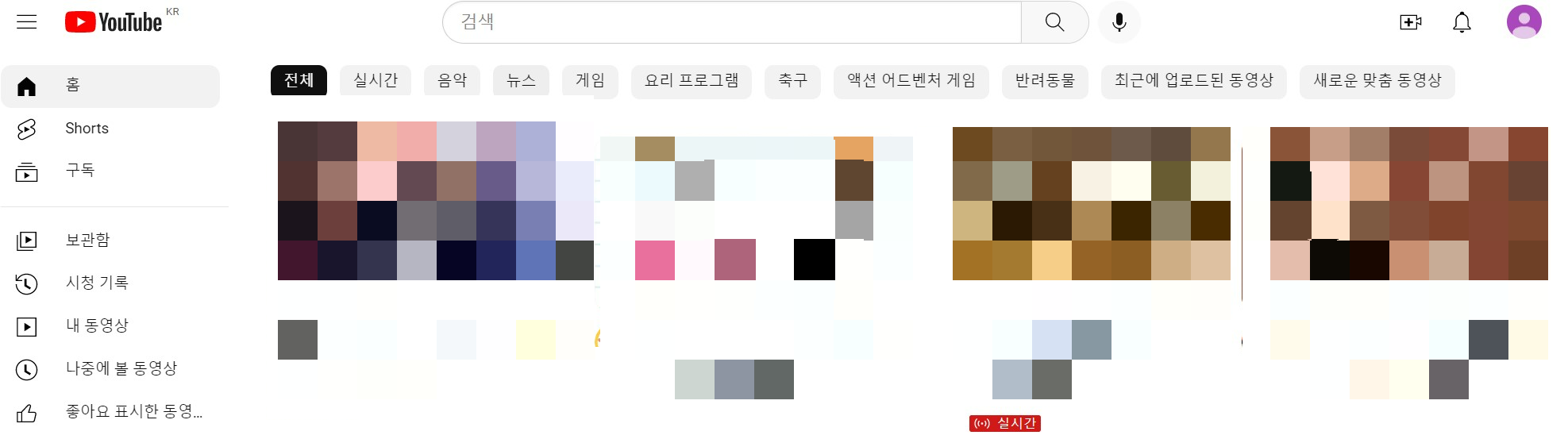
우선 PC버전에선 가장 쉬운 방법으로 영상의 우측하단에 있는 '톱니바퀴'를 눌러주시면 그 항목 맨 아래에
'화질'이라고 표시 되어집니다. 그 부분을 클릭해서 현재 제공되고 있는 동영상의 가장 높은 해상도 또는 (자동)
으로 해놓으시면 그대로 PC에서 동영상의 화질이 고정되니 참고하시기 바랍니다.
먼저 구글 플레이 스토어 또는 앱스토어에서 YouTube 어플을 설치해 주세요.

그리고 실행하면 위 화면이 뜨는데 우측 상단에 보이는 프로필 사진을 클릭해 줍니다.
그러면 아래 이미지처럼 메뉴창이 뜰 텐데요. 여기서 [설정] 아이콘을 눌러줍니다.

그럼 위 사진 처럼 이렇게 다양한 항목들이 나오는데 여기서 빨간 동그라미 표시를 해둔 '동영상 화질 환경설정'을 클릭해주시면 됩니다. 이제 거의 다 왔습니다.


클릭 한 후에는 '모바일 네트워크 이용 시' 그리고 'Wi-Fi 이용 시' 표시가 뜹니다. 그러면 오른쪽 밑줄친 자동 표시에서 원하는 화질을 선택하시면 됩니다. 참고로 저는 기본값인 1080p(HD)를 사용하고 있습니다.

그리고 이것 뿐만이 아니라 한가지가 더 있어서 추가 올려봅니다! (아래사진 참고)
'동영상 화질 환경설정' 뿐만이 아니라 '업로드'에서도 품질과 업로드 환경을 변경할 수 있으니 참고하시면 좋습니다.
지금까지 유튜브 쇼츠 화질 설정하는 방법에 대해 알아봤는데요. 어떠셨나요? 정말 간단하죠? 오늘 알려드린 내용은 유튜브 일반 영상에도 접목이 되니 잘 기억해두셨다가 필요하실 때 유용하게 활용하시길 바랍니다.



(번외)유튜브 영상에서의 고화질/일반화질 차이는 뭔가요?
위 사진 처럼 1080p(FHD) / 720p(HD) 두가지 종류가 있고 각각 최대 4K 까지 지원됩니다. 즉 FHD 보다 HD 가 조금 더 낮고, HD 보다는 FHD 가 더 높은 화질이라는 뜻이죠. 물론 숫자가 높을수록 좋은 화질이지만 그만큼 용량도 커지기 때문에 스마트폰 환경이라면 너무 큰 사이즈보다는 적당한 크기로 업로드 하시는걸 추천드립니다.
(번외) 그렇다면 쇼츠는 어떤 해상도로 찍어야할까요!?
해상도는 1080p(FHD) / 1440p(QHD) / 2160p(UHD) 이렇게 세가지 중 선택할 수 있고 각각 용량 차이가 크기 때문에 자신에게 맞는 옵션을 선택하시는게 좋아요. 예를 들어 FHD 는 약 1분짜리 영상기준 7GB 의 용량이고, QHD는 약 9GB, UHD는 약 12GB 로 파일크기가 커지기 때문에 저장공간 확보 후 작업하시길 추천드려요.
(번외) 유튜브 쇼츠 화면 화질설정 어떻게 해야될까요!?
아이폰 유저라면 간단하게 세팅가능한데요, 먼저 앱스토어에서 HEIF (High Efficiency Image File Format) 확장자 변환 프로그램을 다운받아 설치해주세요. 그리고나서 원하는 영상을 클릭후 오른쪽 상단 점세개 버튼을 누르면 하단에 편집 메뉴가 나오는데 거기서 비디오 퀄리티를 눌러주면 됩니다. 그러면 아래 사진처럼 HIGH 와 MEDIUM 두가지 옵션이 뜨는데 둘중 아무거나 선택해도 상관없어요. 다만 하이퀄리티로 갈수록 용량이 커지고 비트레이트 값이 높아지니 참고하세요.
이상으로 유튜브 쇼츠 화질 설정하는 방법 - 초간단! (feat. 모바일, PC버전) 끝!